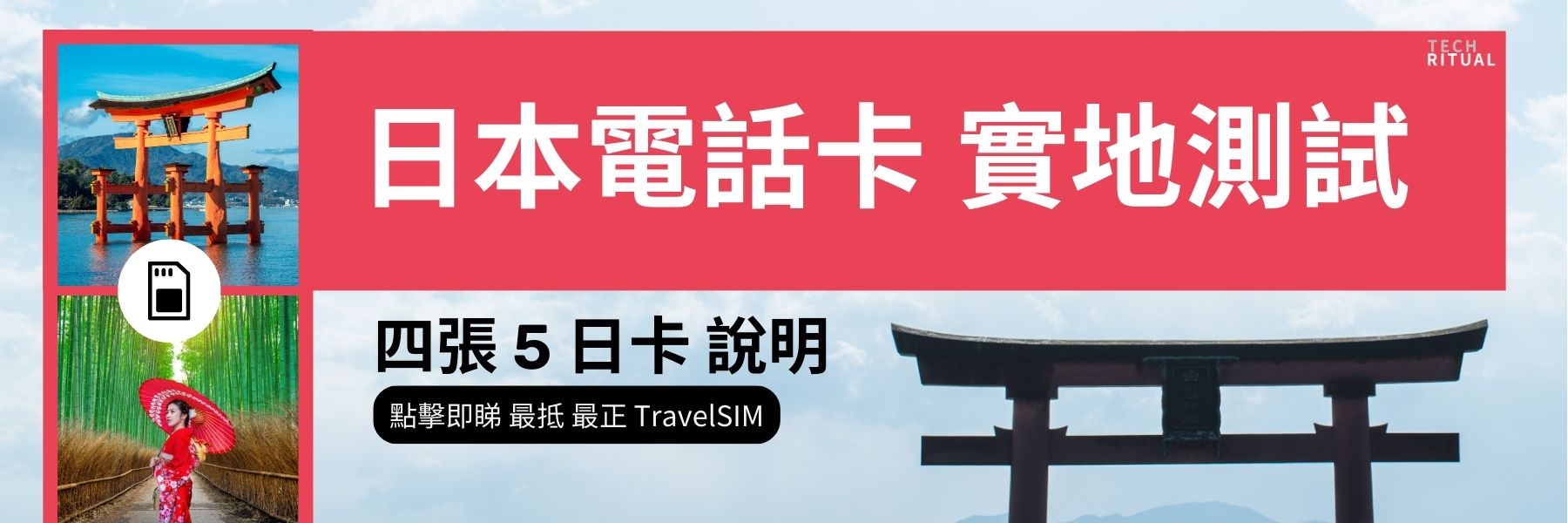Apple 在 WWDC22 就率先發佈了 iOS 16 作業系統,雖然現時一般用家無法使用,但是相信在 iPhone 14 推出時一眾舊機用家也可以跟上新系統的功能。今次就跟大家提早介紹教學如何使用新功能!
第 12 個講的是如何設定動態天文鎖定螢幕
STEP 1:使用 Face ID 或 Touch ID 解鎖 iPhone 並長按螢幕
STEP 2:按藍色「 + 」按鈕,或一直向左滑動到最後,然後點擊「Add New」。
STEP 3:按選項欄中的天文按鍵,選擇「Weather & Astronomy(天氣及天文)」。

STEP 4:在螢幕上左右滑動查看不同的天文視圖選項,包括地球、地球細節、月球、月球細節和太陽系。
STEP 5:如果對外觀感到滿意並已經加入了所需的小工具,點擊屏幕右上角的「完成」。
STEP 6:如果想動態天氣背景同時在鎖定畫面和主畫面應用,在彈出窗口中按「同時設定」。否則,按「設定鎖定畫面」。
STEP 7:按剛剛新增的鎖定屏幕以激活。